Sådan tilføjes og styres bogmærker på Safari til iPhone

iCloud synkroniserer alle bogmærker, du opretter i Safari på din Mac til din iPad eller iPhone, og omvendt. Men bogmærker er ikke helt så enkle og indlysende på iPhone, som de er på Mac. Sådan skaber og styrer du dem på iOS.
Tilføjelse af bogmærker på din iPhone er let, men det er ikke umiddelbart indlysende. Den første ting du sandsynligvis vil gøre, er at fungere rundt i dine eksisterende bogmærker, inden du indser, at det ikke virker. Hvad du skal gøre, hvis du vil tilføje et bogmærke, er at trykke på ikonet Del som vist nedenfor i rødt.
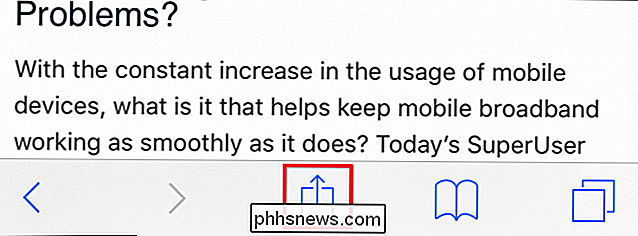
Når menuen Del åbnes, kan du derefter tilføje den aktuelle hjemmeside til dine bogmærker eller Favoritter. Du har også mulighed for at tilføje et websted til din læseliste, hvis du vil læse det senere offline, eller du kan knytte det til din startskærm.
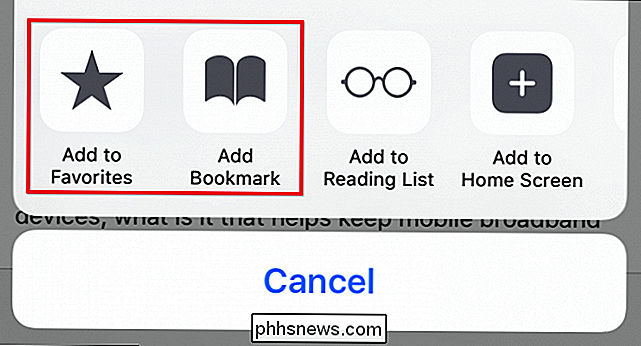
Når du ved, hvordan du tilføjer bogmærker, kan du omdøbe dem , tilføj dem til mapper eller slet dem.
For at administrere dine Safari-bogmærker på din iPhone eller iPad skal du først trykke på ikonet Bogmærker i nederste række.
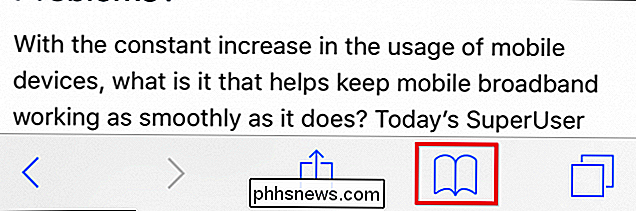
Klik på knappen "Bogmærker" på skærmen "Rediger" i nederste højre hjørne.
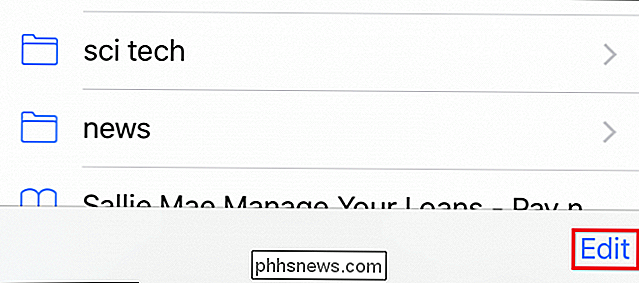
Nu vises redigeringstilstanden. Ved siden af hvert bogmærke eller en mappe er der et "-" symbol, hvilket betyder at du kan trykke på det og slette ting.
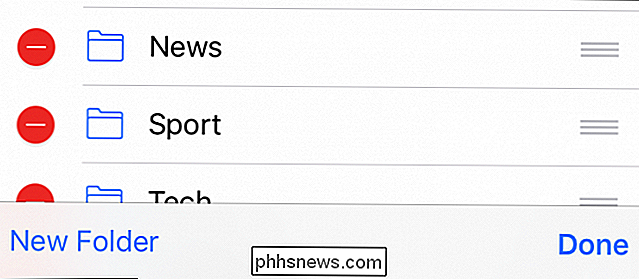
Vær forsigtig, når du sletter ting. Hvis du sletter en mappe, vil alt, der er indeholdt i det, gå tabt.
Tryk på linket "Ny mappe", og du kan oprette en ny mappe for at skubbe nye eller aktuelle bogmærker. Giv din nye mappe en fængende titel og angive, hvor du vil have den under "Placerings" -indstillingen.
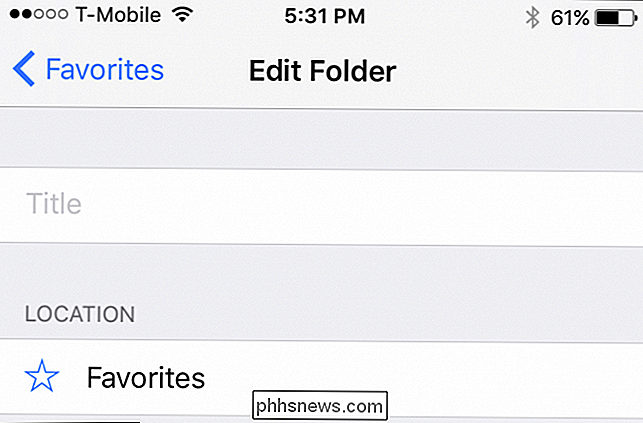
Når du trykker på "Placering", udvides din bogmærkestruktur, og du kan trykke på, hvor du vil have den nye mappe til at gå.
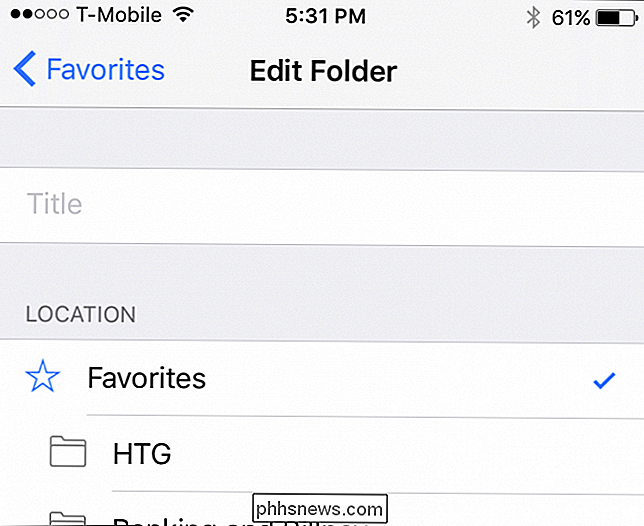
For at redigere et hvilket som helst bogmærke skal du blot trykke på et stykke tid i redigeringstilstand. Skærmen "Rediger bogmærke" åbnes, hvor du derefter kan give et hvilket som helst bogmærke et nyt navn, rette webadresser og som nye mapper, placere det på et passende sted.
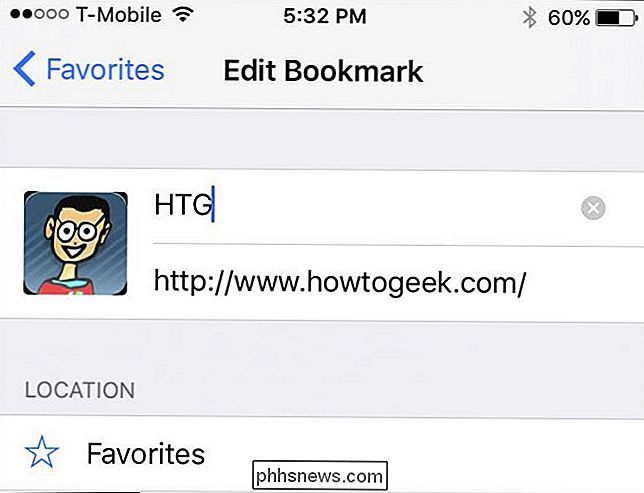
Endelig har du måske bemærket, at mens du er i redigeringsfunktion, der er tre grå søjler, der vises langs den højre kant af hvert bogmærke eller bogmærke mappe. Disse giver dig mulighed for at flytte ting rundt, så hvis du vil ombestille alt, skal du blot placere fingeren på disse søjler og trække den til det sted du vælger.
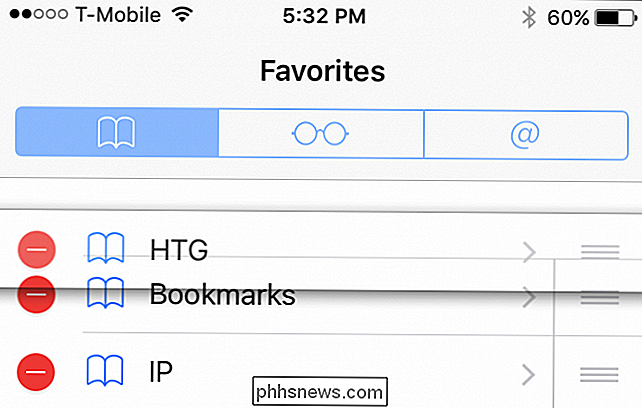
Tryk og hold de tre linjer for at flytte bogmærker og mapper, så de er som du kan lide.
Som du kan se, tilføjer, sletter og redigerer bogmærker og bogmærker mapper på Safari til iOS, er ret nemt, og når du ved, hvordan du gør det, er vi sikker på, at du får dine bogmærker navngivet og arrangeret i nøjagtigt den rækkefølge, du ser passende.

Sådan læser du din kabelmodems diagnostiske side, når noget går galt
Selv om det er ukendt for og ignoreret af de fleste, har kabelmodemerne en diagnose, der kan hjælpe dig med at fejle forbindelsesproblemer. Diagnostisk side? Ikke kendt for de fleste mennesker, kabelmodemer (og andre bredbåndsmodemer) har diagnostiske og logfunktioner indbygget, ligesom routere. Mens nogle mennesker lejlighedsvis kigger på routerens kontrolpanel, ser meget få mennesker nogensinde på deres modemer - eller endda klar over, at de kan gøre det.

Hvis du læser nogen tekniske nyheder, har du sikkert set "Internet af Ting" nævnt igen og igen. Det er nok en af de næste store ting - men hvad betyder det egentlig? Er ikke internettet allerede færdige? I en nøddeskal handler internettet om ting at bringe flere enheder og sensorer på netværket, forbinde dem til internettet og lade dem kommunikere uden menneskelig interaktion.



